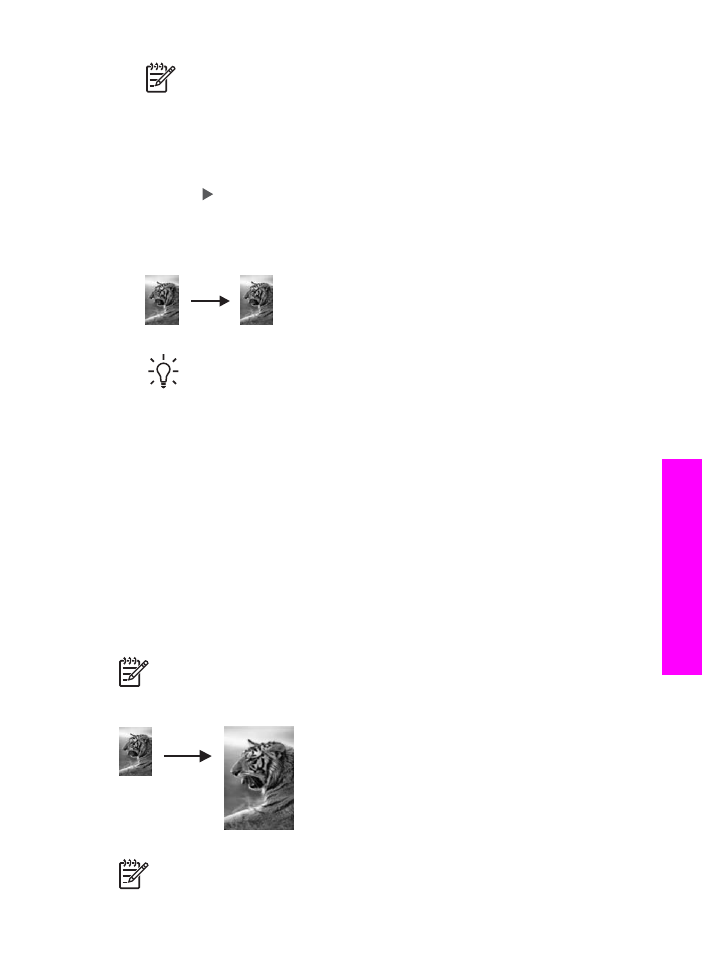
Kopiera ett foto över en hel sida
Du kan använda inställningen
Fyll hela sidan
om du automatiskt vill förstora eller
förminska originalet så att hela det utskrivbara området på papperet fylls. I det här
exemplet använder du
Fyll hela sidan
för att förstora ett foto i storleken 10 x 15 cm till
en kantfri kopia i full storlek. När du kopierar ett foto blir kvaliteten allra bäst om du
använder fotobläckpatronen. Om du installerar både trefärgs- och fotobläckpatronerna
får du ett sexbläckssystem. I
Använda en fotobläckpatron
finns mer information.
Anmärkning
Om du vill göra en kantfri utskrift på HP All-in-One utan att
ändra proportionerna i originalet, kan bilden komma att beskäras runt
marginalerna. I de flesta fall märks inte denna beskärning.
Anmärkning
För att kunna göra en kantfri kopia måste du använda
fotopapper (eller annat specialpapper). Om HP All-in-One upptäcker ett vanligt
Användarhandbok
59
Använda
ko
pier
ing
sf
unk
ti
onern
a
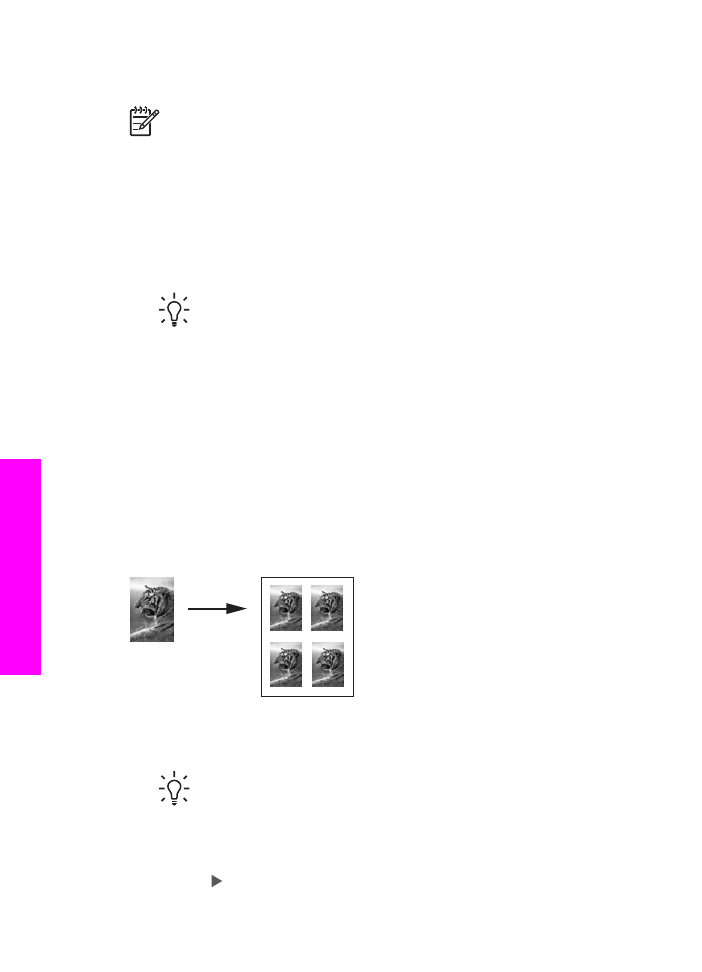
papper i inmatningsfacket, skrivs ingen kantfri kopia ut. Istället kommer
utskriften att ha kanter.
Anmärkning
Den här funktionen fungerar endast korrekt om glaset och
området innanför locket är ordentligt rena. För mer information, se
Rengöra
HP All-in-One
.
1.
Lägg fotopapper i storleken Letter eller A4 i inmatningsfacket.
Om din HP All-in-One har fler än ett inmatningsfack, kanske du måste välja rätt
inmatningsfack. I
Välja ett inmatningsfack för kopiering
finns mer information.
2.
Lägg originalfotot med framsidan nedåt i det främre, högra hörnet av glaset.
Placera fotot med långsidan längs med glasets främre kant.
3.
I kopieringsområdet trycker du på
Storlek
tills
Fyll hela sidan
visas.
4.
Tryck på
Starta kopiering Färg
.
Tips
Om utskrifterna inte är kantfria ställer du in pappersstorleken på
Letter, ramlöst
eller
A4, ramlöst
, papperstypen till
Fotopapper
, aktiverar
inställningen för
fotoförbättring
och försöker igen.
Mer information om hur du ställer in pappersstorlek finns i
Ange storlek på
kopieringspapper
.
Information om hur du anger papperstyp finns i
Ange kopieringspapperstyp
.
Information om hur du ställer in
fotoförbättring
finns i
Förbättra ljusa
områden på kopian
.